Hvorfor Pokémon GO ikke klarte å oppdage plassering og lære hvordan du fikser problemet
GPS-en min fungerer bra, så hvorfor gjør det det Pokémon GO klarer ikke å oppdage plassering 12?
En sint bruker delte dette på et spillforum, noe som utløste en byge av lignende klager. Jeg prøvde alt, inkludert å installere appen på nytt, tilbakestille telefonen og slå GPS-en av og på. Ingenting fungerer! Gjentok en medbruker. Ikke bekymre deg hvis du har hatt Pokémon GO ute av stand til å gjenkjenne problemet med plassering 12. For å hjelpe deg med å komme tilbake i spillet, vil vi bryte ned de potensielle årsakene til dette problemet, som har forhindret mange trenere fra å utforske Pokémon-universet.
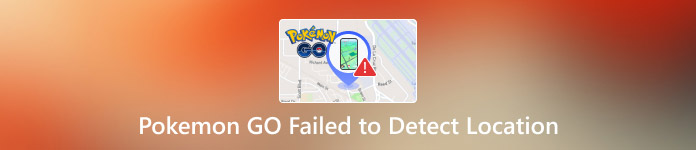
I denne artikkelen:
Del 1: Hvorfor klarte ikke Pokémon GO å oppdage plassering?
Du er ikke den eneste personen som opplever Pokémon GO som ikke klarte å identifisere posisjon 12-problemet. Hvis du forstår de mange årsakene til dette problemet, kan du feilsøke og fortsette å spille spillet. Følgende er de mest typiske årsakene til denne feilen:
1. Oppdatering for spillsystemet
Niantic slipper ofte oppdateringer for Pokémon GO som forbedrer sikkerheten og forhindrer hacking, for eksempel stedsforfalskning. Noen ganger er disse oppdateringene i konflikt med GPS-deteksjon, noe som resulterer i feil, slik som at Pokémon GO ikke klarer å oppdage posisjon 12 iPhone. Hvis problemet startet etter en oppdatering, se om noen andre har lignende problemer, og prøv å installere appen på nytt eller bare vent på en oppdatering.
2. Bruke en skeptisk GPS-spoofer
For å endre plassering i spillet laster mange spillere nå ned GPS-spoofing-apper; Pokémon GO kan gi iAnyGo en falsk plasseringsfeil hvis spooferen ikke er anerkjent. Nylig har brukere rapportert at de ikke oppdager posisjon 12-meldinger som dukker opp etter å ha brukt spesifikke spoofing-verktøy. I sjeldne tilfeller har dette til og med resultert i myke forbud mot Pokémon GO-kontoer.
3. Feil ved mottak av GPS-signal
Kunne ikke oppdage posisjon i Fly GPS for Pokémon GO feil kan oppstå hvis enheten din har problemer med å koble til et pålitelig GPS-signal. Vanligvis skjer dette innendørs, under bakken eller i områder med høye bygninger. Å starte enheten på nytt, bytte til flymodus eller flytte til et åpent område vil bidra til å løse dette problemet.
4. Mock Location-funksjonen er aktivert
Pokémon GO kan forhindre GPS-tilgang hvis Mock Location er aktivert på enheten din, noe som kan resultere i feil som sier at location12 ikke ble oppdaget. Dette er spesielt problematisk for Android-brukere med utvikleralternativer aktivert. Problemet kan løses hvis du slår av denne innstillingen i utviklerinnstillingene på telefonen. Så hvis du vil ta sjansen på det få en solstein i Pokémon GO, å bruke dette kan være verdifullt, men med et visst mål å følge.
Del 2: Hvordan blir du kvitt et sted som ikke kan oppdages?
1. Aktiver den falske plasseringen på telefonen
I noen tilfeller kan Android-brukere fikse GPS-relaterte Pokémon GO-problemer ved å slå på Mock Location i utviklerinnstillingene. Denne innstillingen lar deg simulere en plassering, noe som kan hjelpe spillet med å identifisere posisjonen din nøyaktig. Naviger til Innstillinger på enheten og velg Om telefonen for å aktivere den. Deretter for å låse opp Utviklermuligheter, velg Programvare info og trykk Byggenummer syv ganger.
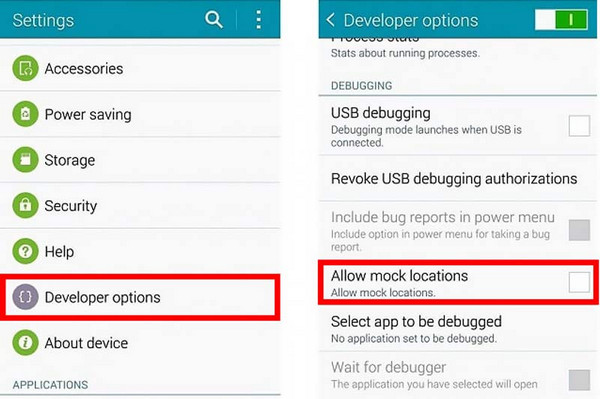
Etter å ha aktivert det, gå tilbake til Innstillinger meny, velg Utviklermuligheter, og slå på Hånlig plassering. Etter det, start Pokémon GO på nytt for å se om plasseringsproblemet er løst. Men hvis du har brukt tredjeparts GPS-spoofere, kan det hende at dette ikke alltid fungerer fordi Niantic aktivt oppdager og blokkerer stedspoofing.
2. Start telefonen på nytt og aktiver GPS
Å starte enheten på nytt raskt og enkelt løser Pokémon GOs posisjonsdeteksjonsproblemer. Noen ganger kan ikke Pokémon GO få riktig tilgang til GPS-data på grunn av midlertidige programvarefeil. Holder du på av/på-knappen mens du velger Restart eller Reboot, starter telefonen på nytt. Sørg for at GPS-en er slått på og i høy nøyaktighetsmodus når enheten starter på nytt.
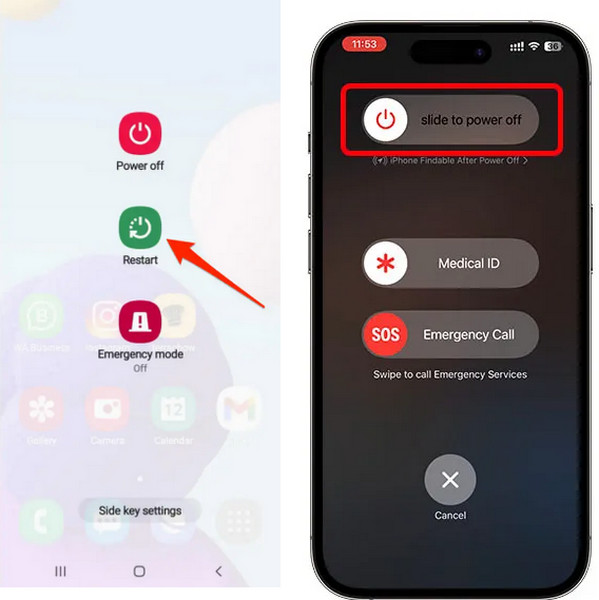
For å oppnå dette, velg Høy nøyaktighet under Innstillinger > plassering > Modus. Gjør disse endringene, og start deretter Pokémon GO en gang til for å se om problemet fortsatt eksisterer.
3. Logget inn på kontoen din på nytt
Å logge ut og tilbake til Pokémon GO-kontoen din kan oppdatere økten din og fikse stedsrelaterte feil hvis omstart av enheten ikke løser problemet. Åpne Pokémon GO, og trykk deretter på Pokéball nederst på skjermen for å oppnå dette. Gå til Innstillinger og klikk Logg av ved å rulle nedover. Skriv inn påloggingsinformasjonen din og logg på igjen etter at du har logget ut. Denne teknikken kan bidra til å fikse eventuelle avvik som får Pokémon GO til å oppdage plassering 12-feil og gjenopprette spillets tilkobling til Niantics servere. Hvis problemet vedvarer, prøv denne løsningen med en annen internettforbindelse, for eksempel å veksle mellom Wi-Fi og mobildata.
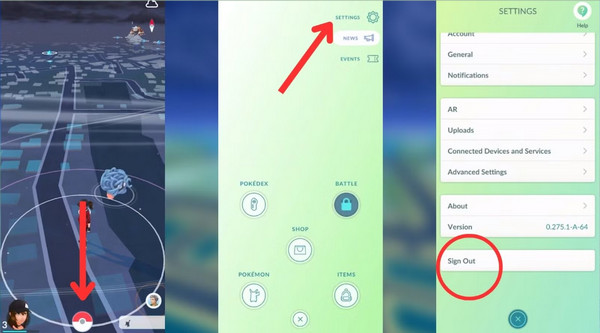
4. Tøm Pokémon GO Cache
Pokémon GO akkumulerer midlertidige filer og hurtigbufferdata over tid, noe som kan gjøre det vanskeligere for spillet å finne posisjonen din. Å tømme appens cache og data kan være nyttig hvis korrupte eller utdaterte filer hindrer den i å få tilgang til GPS-informasjon. For å oppnå dette, naviger til Innstillinger på telefonen, velg Apper eller Appadministrasjon, og finn deretter Pokémon GO. Etter å ha trykket på den, velg Lagring og hurtigbuffer.
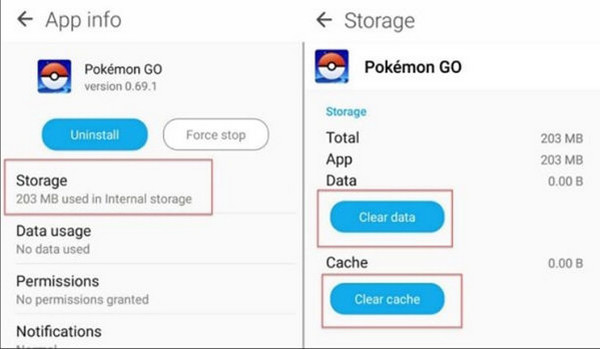
Deretter velger du Fjern data og så Tøm buffer. Når du åpner appen på nytt, må du logge på igjen fordi dette vil tilbakestille noen innstillinger i spillet.
Del 3: Hvordan fikse Pokémon GO når det ikke klarte å oppdage posisjonen din
Unnlatelse av å oppdage plassering 12 Pokémon GO-feil kan unngås ved hjelp av det ekspert og pålitelige stedsendringsverktøyet imyPass iLocaGo. I motsetning til tvilsomme GPS-spoofere som kan resultere i deteksjon eller myke forbud, opprettholder iLocaGo oppdatert kunnskap om de siste algoritmemodifikasjonene som er gjort i spillet, og garanterer trygt og sømløst spill. Spillere kan utforske forskjellige områder av Pokémon GO uten å bekymre seg for feil eller avbrudd.
Last ned iLocaGo på datamaskinen din ved å krysse av på nedlastingsknappen vi har lagt til her, konfigurer og installer den. Husk å opprette en forbindelse mellom telefonen og datamaskinen før du fortsetter.
Gå deretter til Endre plassering for å endre enhetens plassering manuelt.
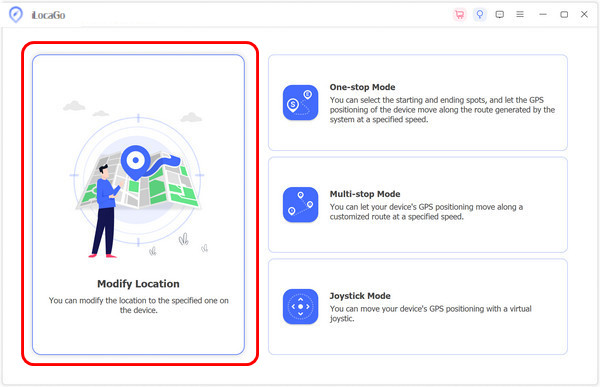
Finn stedet du vil være virtuelt og klikk Synkroniser til enheten. Med høyre Pokémon GO-koordinater, kan du enkelt utforske flere Pokémon å fange ved hjelp av denne appen.

Konklusjon
Når Pokémon GO klarer ikke å oppdage plassering, kan du følge veiledningen vi har lagt til her, som vil løse problemet. Hvis problemet vedvarer, foreslår vi at du kontakter kundestøtten deres for veiledning for å løse problemet, spesielt angående spillet. Derfor er det viktigere å forstå hvorfor det skjer fordi å vite årsaken kan føre deg til en passende løsning. Vi håper denne artikkelen hjelper deg med å løse problemet med uoppdaget plassering som hindrer deg i å få flere Pokémon å trene på.
Hot løsninger
-
GPS-plassering
- Beste Pokémon Go-plasseringer med koordinater
- Slå av posisjonen din på Life360
- Falsk posisjonen din på Telegram
- Anmeldelse av iSpoofer Pokemon Go
- Angi virtuelle plasseringer på iPhone og Android
- Anmeldelse av PGSharp App
- Endre plassering på Grindr
- Gjennomgang av IP Location Finder
- Endre Mobile Legends plassering
- Endre plassering på Tiktok
-
Lås opp iOS
-
iOS-tips
-
Lås opp Android

